steam账号如何改密码(steam账号如何改密码手机)
更新时间:2023-05-06 15:32:05来源:金符游戏浏览量:
在现代数字化世界中,我们都拥有各种账号,为了保护我们的隐私和信息安全,我们需要经常修改账号密码。而Steam作为全球最大的游戏平台之一,也需要经常修改密码以提高账户安全。但是,如果你不知道如何更改您的Steam账号密码,也不要担心,本文将向您介绍具体操作方法。
具体方法:
1.请双击打开“Steam平台客户端”。

2.来到steam登录界面,如果没有账号的话。可以注册,在这里以已经有steam账户为主,输入你的个人账户与密码,点击“登录”。
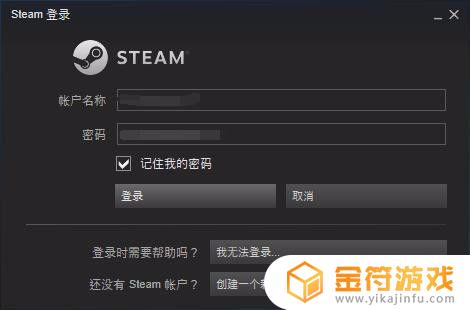
3.进入steam个人主界面。
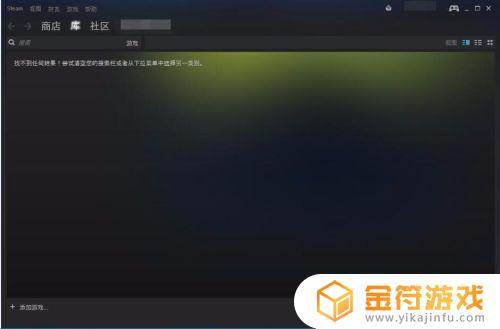
4.点击界面的左上角“steam”,也就下图中被红圈圈上的图标。
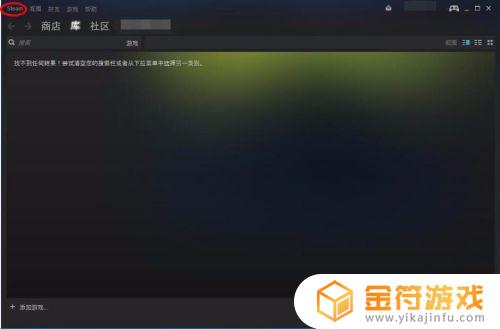
5.就会出现如下图的下拉菜单,点击“设置”。
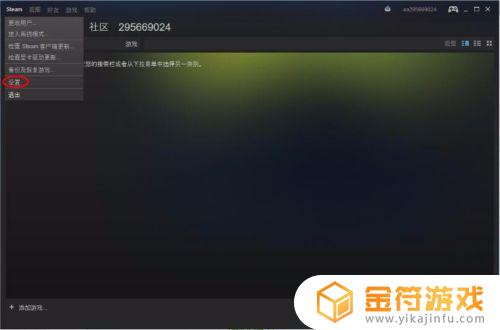
6.出现你的个人账户设置界面,点击“更改密码”。
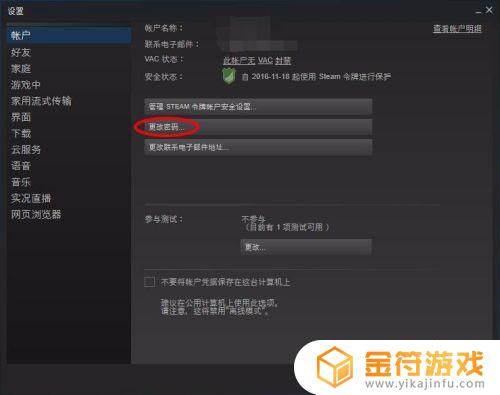
7.出现"steam更改密码向导",并让你输入当前的密码,并点击“下一步”
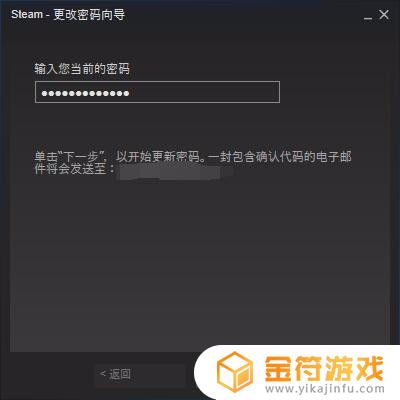
8.steam就会默认的往你注册时所使用的邮箱发送一个邮件,里面包含有"确认代码",把它复制并粘贴到"steam更改密码向导"的第一个框中。
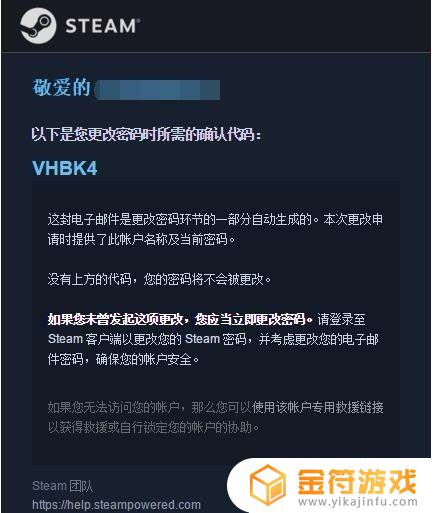
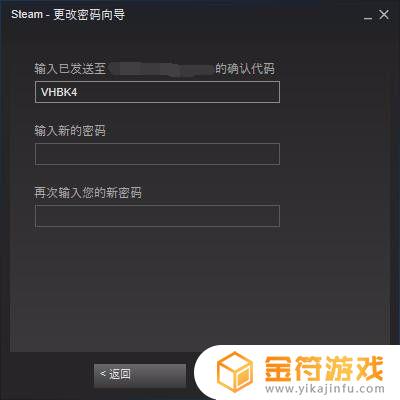
9.在"steam更改密码向导"第二与第三个分别输入你的新密码,并点击“下一步”。
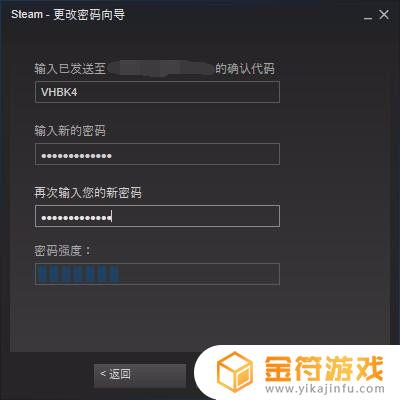
10.出现如图的界面就代表你的密码已经成功修改了,以后再登录steam账户时就可以使用新密码登录了。点击“完成”就代表整个"steam更改密码向导"结束。
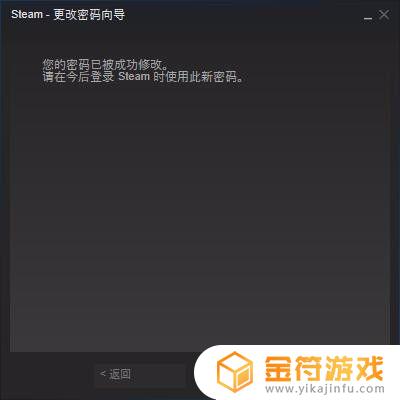
总之,为了确保您的steam账号安全,改变密码是必要的。请务必遵循强密码规则并定期更改密码。如果您注意到任何可疑活动,请立即更改密码和联络steam客服。
相关攻略
- steam账号如何更改密码(steam账号密码)
- steam忘记密码怎么改 steam账号被盗如何修改密码
- 怎么给steam改密码(如何在steam改密码)
- 推荐steam密码 steam密码修改方法
- steam账户密码怎么填写 steam密码如何设置才安全
- 原神修改密码 原神账号如何修改密码
- steam账号怎么修改密码(steam账号怎么修改密码或者绑定)
- steam是如何改密码 Steam密码修改教程
- steam怎么直接改密码 steam修改密码流程
- steam修改账户名称攻略 steam如何修改账户名称
- 乱世王者怎么解绑qq号 QQ游戏账号绑定解除流程
- 求生之路2怎么邀请好友一起玩 求生之路2游戏联机教程
- 乱世王者如何自动打野 乱世王者自动打野开启步骤
- 遇见你的猫怎么微信登录 遇见你的猫怎么更改登录账号
- 墨剑江湖如何挡住和尚的暗器攻略 墨剑江湖暗器解锁攻略
- 千古江湖梦怎么分解装备 千古江湖梦怎么获取拆毁药圃任务
热门文章
猜您喜欢
最新手机游戏
- 1
- 2
- 3
- 4
- 5
- 6
- 7
- 8
- 9
- 10



















